L’inclusivité est au premier plan de toutes les choses que nous faisons Yammer. En introduisant diverses tonalités de Yammer couleurs, nous espérons que vous pouvez vous sentir un sens plus approfondi de la représentation lors de l’interaction dans les Yammer.
Comment modifier les préférences de tonalité de la teinte sur le web
Vous pouvez modifier votre préférence de tonalité de peau à tout moment dans les paramètres pour les Yammer.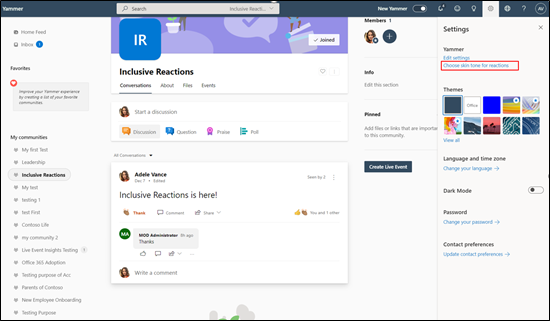
Vous verrez également une bulle d’enseignement pour vous aider à découvrir les paramètres de tonalité de la peau, une fois pendant que vous utilisez Yammer. Cliquez sur le bouton Essayer maintenant pour ouvrir la boîte de dialogue Choix du ton de peau, dans laquelle vous pouvez choisir une préférence de tonalité du ton. Pour modifier votre préférence de tonalité de teinte ultérieurement, consultez le panneau des paramètres.
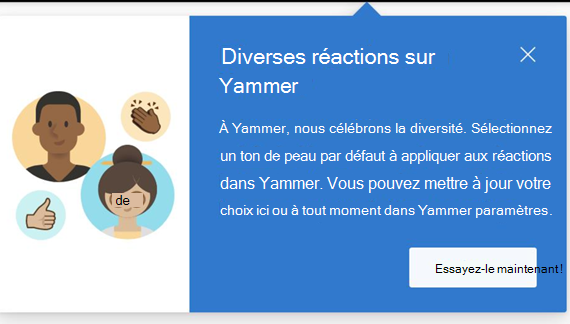
Si vous souhaitez faire disparaître la bulle d’enseignement, cliquez sur le X. Une fois que vous aurez interagi une fois, il ne s’affichera plus.
Gérer les paramètres de tonalité des teintes de peau
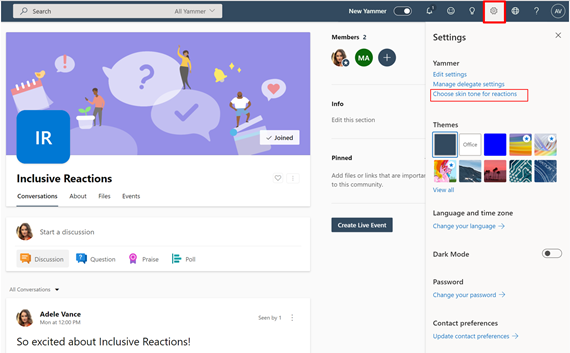
Vous pouvez modifier vos préférences de tonalité de peau à tout moment via le Yammer Paramètres.
-
Cliquez sur l’icône d’engrenage Paramètres dans l’en-tête de la suite pour ouvrir le panneau de paramètres.
-
Cliquez sur Choisir un ton de peau pour les réactions pour ouvrir la boîte de dialogue à tonalité de la peau.
-
Choisissez une préférence de tonalité, puis cliquez sur OK pour enregistrer vos préférences.
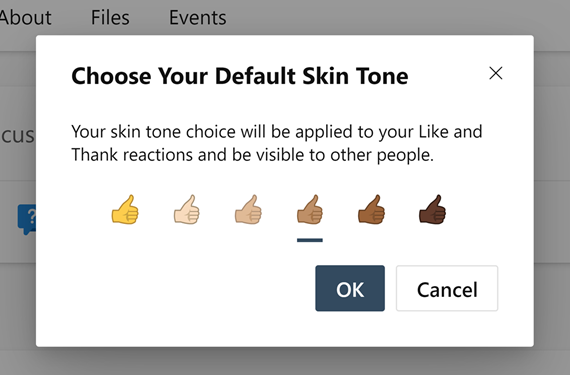
Comment modifier les préférences de tonalité des teintes sur les appareils mobiles
Dans l’application mobile Yammer, vous pouvez accéder aux paramètres en cliquant sur votre avatar et/ou vos initiales dans le coin supérieur droit de l’écran. Vous pouvez cliquer sur l’option tonalité des réactions pour ouvrir un ensemble d’options de tonalité de la tonalité de la réaction.
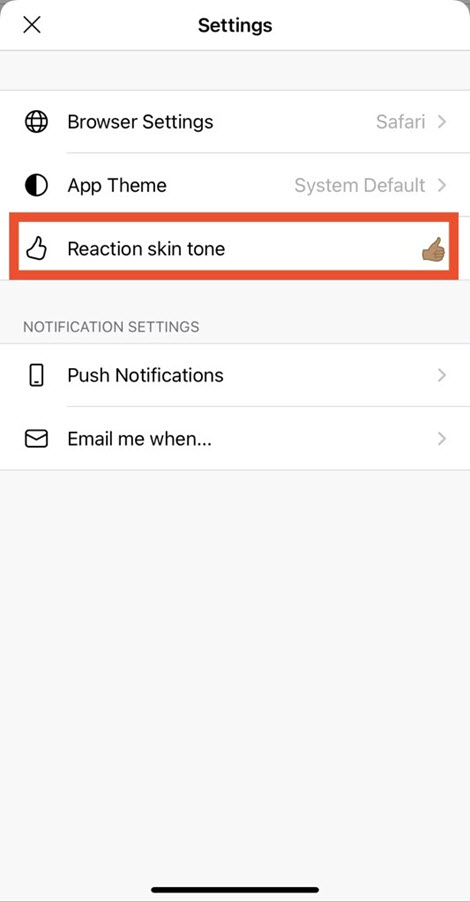
Comment mes préférences de tonalité de peau s’affichent-elles lorsque vous réagissez ?
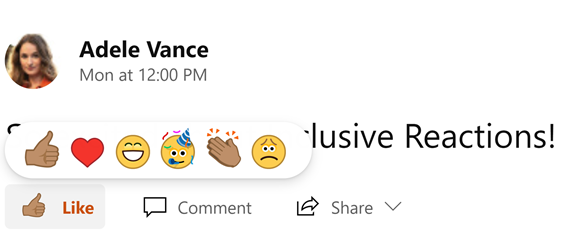
Préférences de tonalité de peau lors du choix d’une réaction
Une fois que vous avez une préférence de tonalité de peau, pointez sur le bouton J’aime pour déclencher le s sélectionneur de réactions. Ici, vous pouvez voir vos préférences de tonalité de peau s’afficher sur les icônes J’aime et réaction aux remerciements. Lorsque vous réagissez à l’aide des couleurs J’aime et merci,la barre d’action (dans laquelle vous choisissez de réagir, de commenter ou de partager une conversation) et l’affichage résumé reflètent vos préférences de tonalité. L’affichage de synthèse regroupe toutes les réactions à une conversation.

Barre d’action sous une conversation avec un ton de peau sélectionné si vous réagissez à l’aide des couleurs J’aime ou Merci
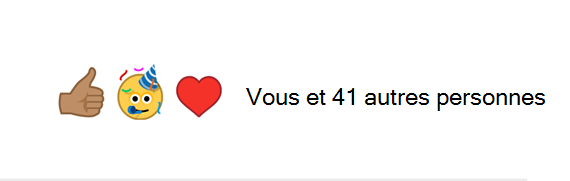
Vue de synthèse (agrégation) sous la conversation avec préférence de ton de peau si les personnes réagissent à l’aide des J’aime et des remerciements
Remarque : Si vous n’avez pas réagi à l’aide des couleurs J’aime ou Merci ou si vous n’avez pas de préférence de tonalité, nous utilisons la couleur jaune générique non réaliste (couleur précédemment utilisée par Yammer pour les réactions) pour agréger les réactions dans l’affichage résumé.
Puis-je voir les préférences de tonalité de peau des autres utilisateurs ?
Pour voir qui a réagi et comment, vous pouvez cliquer sur les icônes ou le nombre en bas à droite du billet, ou en haut à droite du commentaire. Lorsque cette boîte de dialogue s’ouvre, vous pouvez voir les réactions utilisées et les tonalités de peau (ou absence de tonalité) associées à ces réactions. De même, lorsque vous réagissez, les autres utilisateurs peuvent voir votre préférence de tonalité dans la boîte de dialogue.
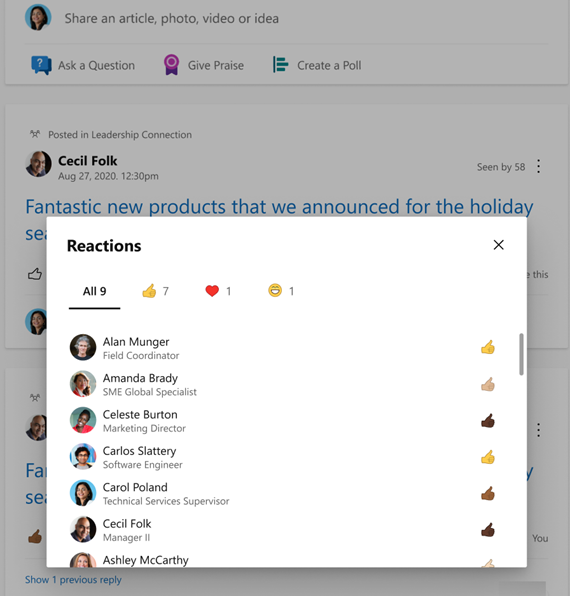
FAQ
Q : Comment avez-Yammer les tonalités de peau disponibles et pourquoi mes préférences de tonalité de tonalité ne s’appliquent-elles pas aux émoticônes ?
Yammer conformes aux normes établies par le Consortium Unicode, en utilisant les tonalités de teintes à l’échelle de Postal. Voici l’endroit où vous pouvez en savoir plus sur les normes de tonalité. À mesure que les normes évoluent, nous continuerons à chercher à obtenir des commentaires et à nous faire part de leurs commentaires sur cette fonctionnalité.
Q : Que se passe-t-il si je ne veux pas choisir une préférence de tonalité ?
R : Il n’est pas obligatoire de choisir un ton de peau. Si vous le souhaitez, nous avons la possibilité de le faire. Si ce n’est pas le cas, la couleur jaune générique, non réaliste, continue à être associée à vos réactions j’aime et merci.
Q : Ma préférence de tonalité de teinte de teinte s’applique-t-elle même aux réactions que j’aifaites par le passé ?
R : Oui, chaque fois que vous modifiez vos préférences de tonalité de peau, elle s’applique à toutes vos réactions j’aime et de remerciement, même à ceux que vous avez déjà apportés par le passé.
Q : Puis-je modifier mes préférences de tonalité de peau plusieurs fois ?
R : Oui, vous pouvez modifier vos préférences de tonalité autant de fois que vous le souhaitez. Il vous suffit d’aller dans le panneau Paramètres,decliquer sur Choisir votre ton de peau pour le lien des réactions, puis de choisir une préférence.
Q : J’ai choisi un ton bleu, mais je souhaite à présent revenir à l’emoji jaune générique, non réaliste. Puis-je le faire ?
R : Oui, c’est absolument possible. Il vous suffit d’aller dans le panneau Paramètres, de cliquer sur le lien Choisir votre ton de peau pour les réactions, puis de choisir l’emoji jaune générique non réaliste comme préférence.
Q : Cette fonctionnalité sera-t-elle disponible pour les Yammer dans Teams, Outlook et SharePoint ?
R : Si l’option de sélection d’un ton de peau dans le panneau Paramètres est actuellement disponible uniquement dans l’expérience web et mobile native Yammer, une fois que vous choisissez un ton de peau, vos préférences apparaissent dans les intégrations Yammer dans Teams, Outlook et SharePoint.










